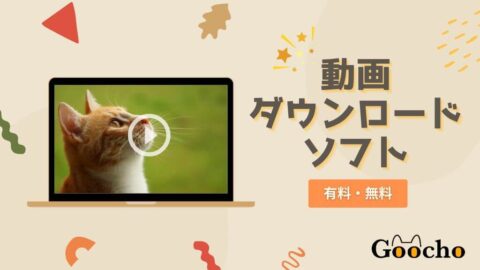※本サイトはプロモーションが含まれています。
選ぶのにお困りの方のために、各サイトの比較ランキングなどを参考に最強のダウンロードソフトをランキング形式でお届けします。
Chromeなどブラウザの拡張アプリで安全かつ便利に使えるソフトや動画からMP3に音声変換できるものなど幅広くご紹介します。
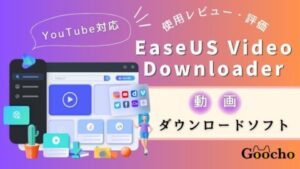
【レビュー】EaseUS Video Downloaderでお気に入りの動画をダウンロードしよう!
【有料】動画ダウンロードソフトおすすめ最強ランキング5選
| 人気と安全性 | ユーザーの多さや人気ランキングの結果、メーカーのソフトウェア開発の実績、ネット上の口コミなどで評価 |
|---|---|
| 多機能性 | ダウンロード可能な動画サービスの多さ、ダウンロード画質の選択など便利な機能の豊富さなどで評価 |
| 使いやすさ | 初心者でも簡単に操作できるか、複数一括でダウンロードできるか、アドオン広告が出ないかなどで評価 |
【5位】Gemsoft ZEUS DOWNLOAD ~ダウンロード万能 動画検索・ダウンロード カード版 Win対応
| 対応OS | Windows 11 / 10 / 8.1 / 8 / 7 (32/64bits) |
|---|---|
| ダウンロード画質 | 4K対応 |
| ダウンロード音質 | 非公開(フリー版とバンドル版ではハイレゾ対応) |
| YouTube | 〇 |
| 他、ダウンロード可能サイト | FC2・ニコ動・Instagram・facebookなど |
| その他の機能 | ブラウザ検索など |
- YouTubeからはプレイリストの一括ダウンロードや音楽抽出ダウンロードが可能
- ニコ動・InstagramなどYouTube以外にも1,300以上の動画サイトに対応
- YouTube動画は解像度の選択ができて4Kにも対応しスクリーンショット機能もあり
- 有料版でもバンドル(完全)版の一部の機能しか使えず多様なバージョンがあるため何ができるのかが分かりづらい
「Gemsoft ZEUS DOWNLOAD ~ダウンロード万能 動画検索・ダウンロード カード版 Win対応」の特徴
日本での販売実績が豊富な「ジェムソフト」によるトライアンドバイ製品で、購入前にフリー版で性能を試すことができます。
内臓ブラウザ・ユニバーサル検索で世界中のサイトからお目当ての動画をすぐに見つけ出せるのも魅力です。
【4位】iMyFone TopClipper(トップクリッパー)
| 対応OS | iOS・Android・Mac・Windows |
|---|---|
| ダウンロード画質 | 480p~1080p |
| ダウンロード音質 | 非公開 |
| YouTube | 〇 |
| 他、ダウンロード可能サイト | Instagram・Facebook・TikTok・Spotify・ニコ動・Vimeoなど |
| その他の機能 | AIオリジナル動画の作成など |
- 透かし無しダウンロードで配信元の表示がない動画になるためテレビの大画面で見るのにも最適
- url貼り付けでダウンロードができるなど操作しやすいインターフェースでフォーマットと画質の選択も可能
- AIによる自動編集機能もありYouTubeやInstagramなどによく動画を投稿する人には便利
- 永久ライセンスが9,480円と他社ソフトの同レベルのモデルと較べるとやや割高
「iMyFone TopClipper」の特徴
世界3,500万人のユーザーを誇る「iMyFone」の配信動画と音楽全般のソフトで、iOSとAndroidスマホでも使えるのが大きな特徴。
サイトからの音声だけの抽出にも対応し、有料版は年中無休のカスタマーサポート体制もある点も心強いです。
【3位】WonderFox HD Video Converter Factory Pro
| 対応OS | Microsoft®Windows®11/10/8.1/8/7/Vista |
|---|---|
| ダウンロード画質 | 8K(SHV)、4K(UHD)、2K(QHD)、1080P(FHD)など |
| ダウンロード音質 | 5.1サラウンドなど |
| YouTube | 〇 |
| 他、ダウンロード可能サイト | YouTube・TVer・ニコ動・FC2・TikTokなど |
| その他の機能 | 動画編集など |
- 動画と音楽を1,000以上のサイトからダウンロード可能で500以上のフォーマット変換にも対応
- 480p・720p・FHD・2K・4K・8Kと幅広い解像度の選択が可能で一括ダウンロードにも対応
- 動画編集機能など非常に豊かな機能性を備えながら永久ライセンスは7,760円とコスパが高い
- トライアルの無料版があるものの動画ダウンロードは5回までなど制限がかなり多い
- 対応OSがWindowsだけなのも残念
「WonderFox HD Video Converter Factory Pro」の特徴
世界1千万のユーザーを誇る「WonderFox」の使いやすいユーザーインターフェースも好評な動画と音楽の多機能ソフトです。
PC画面の動画を録れるデスクトップキャプチャーや画質を劣化させずにファイルを小さくするロスレス圧縮なども見逃せません。
【2位】EaseUS Video Downloader
| 対応OS | Mac・Windows |
|---|---|
| ダウンロード画質 | 8K/4K/HD画質 |
| ダウンロード音質 | 320kbps・256kbps・128kbps |
| YouTube | 〇 |
| 他、ダウンロード可能サイト | Facebook・X(Twitter)など1,000以上のサイト |
| その他の機能 | プレイリストの一括ダウンロードなど |
- 1,000を超えるサイトからURL貼り付けなどシンプルな操作でダウンロードができて4K・8K画質にも対応
- オンラインの音楽ダウンロードにも対応し動画のオーディオをMP3で320kbps・256kbps・128kbpsに変換できる
- クイックリサーチ機能ではこのソフトの中でYouTubeなどのサイトを開けば1ボタンを押すだけでダウンロードが可能
- トライアルのフリー版はダウンロード可能数がわずか2本で画質も720pとかなりの制限あり
「EaseUS Video Downloader」の特徴
世界160か国以上の国と地域に展開するソフト会社「EaseUS」によるほぼ動画と音楽のダウンロードに特化したソフトです。
WindowsOS対応の永久版では3台のPCで使えるなどした上で税込み約5,269円とコスパが高いのも嬉しいところ。
▼こちらの記事でEaseUS Video Downloaderのレビューや操作方法紹介しているので、あわせて確認してみてください。
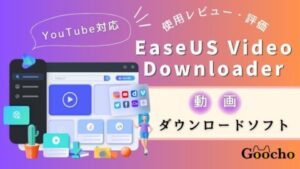
【レビュー】EaseUS Video Downloaderでお気に入りの動画をダウンロードしよう!
【1位】Wondershare UniConverter 14 動画変換(Windows版)
| 対応OS | Windows(Mac版もあり) |
|---|---|
| ダウンロード画質 | 480p・720p・1080p |
| ダウンロード音質 | 128Kbps・256Kbps・320Kbps |
| YouTube | 〇 |
| 他、ダウンロード可能サイト | X(Twitter)・ニコ動・Vimeoなど1000以上 |
| その他の機能 | コンバーター・動画編集など |
- URL貼り付けだけで動画・音声のダウンロードが可能でAmazonでも取り扱うほど信用性も高い
- 複数のURL貼り付けによる一括ダウンロードも可能で透かし削除のダウンロードにも対応
- 4Kや3Dの高解像度動画を画質劣化のないままファイル容量だけ落とすロスレス変換ができる
- 動画のダウンロードの解像度は最大で1080pであり4Kに非対応なのは残念
「Wondershare UniConverter 14 動画変換(Windows版)」の特徴
編集ソフトの「Filmora(フィモーラ)」でも人気の「Wondershare」社による動画・音声全般に使える多機能ソフトです。
動画サイトから「字幕つきダウンロード」にも対応、DVDの作成機能があるのもすごいところ。
【無料】動画ダウンロードソフトおすすめ最強ランキング5選
【5位】Craving Explorer
| 対応OS | Windows11・10など |
|---|---|
| ダウンロード画質 | 非公開 |
| ダウンロード音質 | 非公開 |
| YouTube | 〇 |
| 他、ダウンロード可能サイト | ニコ動・Dailymotion・Instagram・radiko・TikTok・SoundCloud |
| その他の機能 | MP3ダウンロードなど |
- 日本在住の開発チームによる信頼性の高いソフトでダウンロードボタンが動画周辺にあり操作性が抜群
- ニコ動やRadikoにも対応しMP3・M4A・AACなど多様な形式で音声抽出も可能
- 動画ダウンロード以外にも検索ブラウザとしての機能もあり今もヴァージョンアップが継続中
- 大半のバージョンでYouTube動画はHDやSD画質でしかダウンロードできないのが残念
「Craving Explorer」の特徴
2006年から日本で長く愛される動画ダウンローダーで、最新版もChromeなどと同じChromiumの派生ブラウザーのため信頼できます。
YouTubeなどの動画周辺に「Video」「Audio」という分かりやすいダウンロードボタンがあるので初心者でも使いやすいです。
【4位】Video Downloader Professional
| 対応OS | Android・iOS・Windows・Mac・Linux・Chrome OS |
|---|---|
| ダウンロード画質 | 最大1080p |
| ダウンロード音質 | 非公開 |
| YouTube | ✕ |
| 他、ダウンロード可能サイト | Vimeo、Dailymotionなど |
| その他の機能 | 動画のビデオリストへの追加など |
- Googleのブラウザ「Chrome」の拡張アプリの1つなので信頼性が高く現在ユーザーは400万人を超える
- ブラウザ上部のボタン1つでダウンロードができて解像度の選択ができる上に最大解像度は色付きで見つけやすい
- ダウンロード可能サイトは非公開であるものの無料ソフトの中では数多くのサイトに対応しているとの口コミあり
- YouTubeを合併したGoogleのChromeアプリということもあってYouTube動画には非対応
「Video Downloader Professional」の特徴
ブラウザの拡張機能として使える便利な動画ダウンロードアプリで、Google Chromeの他にもFirefoxやMicrosoft Edgeなどにも対応。
ブラウザ上で使えるためPCやスマホにインストールする必要がないこともあり、使用上のリスクがほぼありません。
【3位】5KPlayer
| 対応OS | Windows・Mac |
|---|---|
| ダウンロード画質 | 1080pなど |
| ダウンロード音質 | 非公開 |
| YouTube | 〇 |
| 他、ダウンロード可能サイト | Facebook、ヤフー、ニコ動、fc2など |
| その他の機能 | DVDコンテンツの再生など |
- YouTube・ニコ動・Facebookなど300種類以上のサイトから主にURL貼り付けだけのダウンロードに対応
- Appleのワイヤレス送信機能「Airplay」に対応しiPhoneなどの動画をPCやTVでストリーミング再生できる
- Windows10・11で非対応のDVD再生ができるのでドライブがあればPCでも市販のレンタルDVDが視聴可能
- 広告表示が多い点やソフトのインストールで自動的にPC内のファイルに「5K Player」の関連付けがある点が残念
「5KPlayer」の特徴
4K・8K・HDR ・360度 動画など幅広い画質の動画再生や300以上のサイトからの動画ダウンロードに対応したソフトです。
ハイレゾ音源の再生やMP3・AAC・AC3など多くの音声フォーマットに対応、URL貼り付けでラジオも再生できます。
【2位】ClipGrab
| 対応OS | Microsoft Windows・macOS・Linux |
|---|---|
| ダウンロード画質 | フルHD |
| ダウンロード音質 | 非公開 |
| YouTube | 〇 |
| 他、ダウンロード可能サイト | Dailymotion・Vimeo・Facebookなど |
| その他の機能 | 動画のファイル変換 |
- 2007年に開発された信頼性の高いソフトでダウンロードは動画URL貼り付けなどで簡単にできる
- 英語表記ながら初心者にも分かりやすいシンプルなユーザーインターフェースで操作しやすい
- 最大フルHDまでの動画ダウンロードが可能で動画ファイルからMP3の音声抽出も可能
- セキュリティソフトによってはマルウェアとして検出されることもあるのが少し気になる
「ClipGrab」の特徴
ダウンロードソフトとしてWIKIPEDIAもあるほど信頼性が高く、WMV・MPEG4・MP3などへのファイル変換にも対応しています。
寄付制の完全無料版のため他社製ソフトのように有料版ソフトに誘導するための不当な機能制限がないのも魅力です。
参考
クリップグラブウィキペディア
【1位】4K Video Downloader
| 対応OS | Windows・Mac・Linux・Android |
|---|---|
| ダウンロード画質 | 8K・4K |
| ダウンロード音質 | 最大128Kbps |
| YouTube | 〇 |
| 他、ダウンロード可能サイト | Vimeo・TikTok・SoundCloud・Facebook・DailyMotionなど |
| その他の機能 | YouTube動画の音声抽出 |
- コンパクトなユーザーインターフェースでダウンロードはURLコピーと1クリックだけで可能
- YouTubeをふくめ動画は4K・8Kにも対応し最大128KbpsでYouTube動画からの音声抽出ができる
- 有料版がありながらも無料版では1日30本まで動画ダウンロードが可能で制限があまりない
- スキップすることも可能ながら無料版ソフトを開くと頻繁にアップデートを催促されるのがやや不快
「4K Video Downloader」の特徴
YouTube動画のダウンロードに最適化した無料ソフトで6000万人以上のユーザーがいるなど人気も抜群です。
8K画質やプレイリスト一括の他、字幕付き動画や3D動画や360度動画など極めて多彩なダウンロード機能を持っています。
Submit your review | |
| |
0 reviews
無料でYouTube動画を保存できるソフトはありますか?
無料でYouTube動画を保存できるソフトは数多くあり、近年では「4K Video Downloader」「5K Player」などが人気を集めています。
これらの人気ソフトの多くはURLを貼り付けるだけの1クリック操作で動画ダウンロードが始まり、速やかにファイル保存が可能。
「4K Video Downloader」ではYouTube動画に合わせて8Kや4Kといった最高の解像度でのダウンロードにも対応しています。
MP4動画からMP3ファイルを作ることや、動画のファイル形式の変換などに対応した無料ソフトも数多くあります。
YouTubeでは※「クリエイティブコモンズ」の動画や音源を個人的に保存したい方に無料のダウンロードソフトはおすすめです。
一定の条件で自己の動画や音源の使用を許可するという意思を表明できるようなシステムです。
動画ダウンロードソフトの無料と有料の違いは?
動画ダウンロードソフトの無料と有料の違いは、各ソフトごとに特徴は異なりますが基本的には動画編集機能の有無にあります。
無料ソフトの多くは機能的にダウンロードとファイル変換だけですが、有料版は保存動画や音楽への編集機能も備わっていて便利です。
一方で、多くのソフトは無料トライアル版を伴った有料版という販売形式であるため、無料版には多くの制限があります。
ソフトの使用期間やダウンロードできる動画の数やその時間や解像度などに制限があり、多くは満足できる品質ではありません。
 ぐーちょ編集部
ぐーちょ編集部
動画ダウンロードソフトの選び方
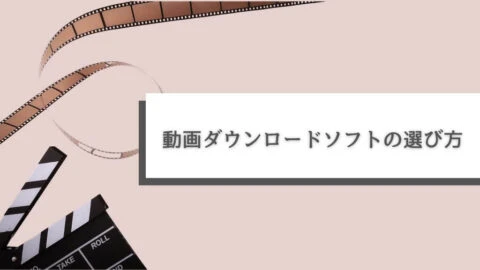
動画ダウンロードソフトの選び方を以下の3つのポイントから解説します。
初心者は操作が簡単なソフトを選ぼう
動画ダウンロードの初心者は、URL貼り付けだけでダウンロードできるといった操作が簡単なソフトを選ぶと良いでしょう。
無料ソフトの多くは英語表記になりますが、シンプルなユーザーインターフェースであれば英語が読めなくても大体の操作が分かります。
機能が限られてボタンが少ないほど分かりやすく操作しやすいため、初心者の方には完全無料版のダウンロードソフトがおすすめです。
安全重視の方はブラウザ拡張アプリでPCを守ろう
動画ダウンロードソフトにはパソコンを危険にさらすものもあるため、安全重視の方にはブラウザの拡張アプリ型ソフトがおすすめ。
Google ChromeやMicrosoft Edgeなど信頼ある会社のアプリなら信頼性が高い上に、ソフトをPCにインストールする必要もありません。
人気の「Video Downloader Professional」などはブラウザへの「アプリを追加」だけで使えてブラウジングもできるため便利です。
参考
Video Downloader ProfessionalChrome ウェブストア
テレビで見たい方は高解像度ソフトがおすすめ
ダウンロードソフトでテレビでも見れるほど高解像度の動画を保存したい方には、高解像度に対応したソフトがおすすめです。
無料ソフトでも「4K Video Downloader」では4K・8K画質にも対応し、字幕付き動画であれば各言語の字幕の抽出にも対応しています。
逆にスマホでしか保存動画を見ない方には、「Craving Explorer」など高速な低画質ダウンロードに特化したソフトが良いでしょう。
参考
PС、 macOS、Linux用の無料動画ダウンロードソフト
4K Video Downloader
参考
動画も音声も1クリックで今すぐ保存Craving Explorer
動画がダウンロードできない原因は?
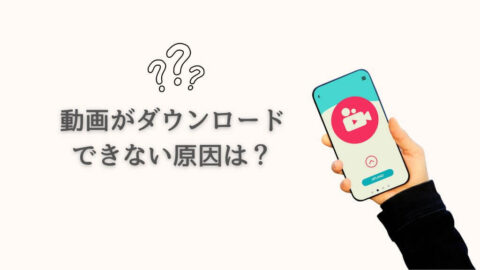
動画がダウンロードできない主な3つの原因を解説します。
ソフトが配信サイトに対応していない
動画がダウンロードできない最もよくある原因の1つとして、ダウンロードソフトが配信先サイトに対応していないことがあります。
有料版の多くは1,000以上のサイトに対応しているためほぼ心配はありませんが、無料版ソフトには非対応サイトがあるのが現実です。
無料版でこの障害を避けたい方は、少なくとも3つ以上の違うソフトをダウンロードしてサイトごとに使い分けると良いでしょう。
動画が著作権で保護されている
動画がダウンロードできない最もよくある原因のもう1つは、ネトフリなど有料配信サービスによる著作権つきの動画であることです。
配信サービスの多くは複製を禁じているため私的利用でもダウンロードは著作権者の許諾を得ない違法行為になるのでご注意ください。
このため有料・無料共にダウンロードソフトの多くは有料配信サービスには非対応でダウンロードできないようになっています。
セキュリティソフトによるブロック
動画がダウンロードできない原因には、パソコンに導入したセキュリティソフトがダウンロードをブロックしている可能性もあります。
アダルトサイトなどの動画の配信先にはマルウェアなどのウイルスを動画ファイルに潜伏させているものがあり、注意が必要です。
「ウイルスバスター」などセキュリティソフトの保護履歴の時間帯などを見れば、ブロックがあったかどうかが確認できます。
動画をダウンロードする際の注意点

動画をダウンロードする際の注意点は、以下の2つです。
私的利用でも違法行為になる
現在の日本の法律では、私的利用でも違法にアップロードされた動画と知りながらダウンロードすればそれは違法行為になります。
ただしこの法律は抜本的な法改正がない限り逮捕者が極めて出にくいもので、その理由は下記の「ベンナビ」サイトをご参照ください。
それでも動画ダウンロードはグレーゾーンの行為であり、たとえ個人で楽しむためであってもある程度の自己責任が伴います。
参考
違法ダウンロードで逮捕が出ていない理由と今後逮捕されないための知識ベンナビ刑事事件(旧:刑事事件弁護士ナビ)
ファイル共有や譲渡をしない
ダウンロードした動画を商用目的でアップロードしてはいけないのは当然ですが、ファイル共有や他人への譲渡なども危険です。
ファイル共有すれば不特定多数の人に動画が拡散する恐れがあり、その発信元であれば著作権の侵害で刑事罰が下る可能性もあります。
また家族や友人など信頼できる人であっても動画ソフトを譲渡すれば拡散する可能性はゼロではないので避けた方が無難です。
 ぐーちょ編集部
ぐーちょ編集部
動画撮影を始めてみよう!
撮影や編集に役立つアイテムもあわせて確認してみてくださいね。

初心者に!VlogやYoutubeの動画撮影におすすめのビデオカメラ4選

動画配信に必須!スマホ用マイクのおすすめ人気12選。高音質、マイク付きイヤホンなど

YouTubeの撮影機材おすすめ20選|必要最低限の機材を解説!初心者や手元撮影にも

初心者も失敗しない!安いビデオカメラおすすめ11選【コスパ最強】
AIを活用した動画編集の副業に興味のある方はこちらもチェック

【初心者】AIを活用した動画編集で副業を始めるならFilmoraがおすすめ!
動画ダウンロードソフトの重要ポイントまとめ
動画ダウンロードソフトの重要なポイントは以下の3つです。
- 動画ダウンロードソフトの無料版はURL貼り付けなど簡単な操作だけでダウンロードできる
- 動画ダウンロードソフトの有料版は解像度の選択や動画編集などもできて機能が豊富
- 動画ダウンロードソフトは私的目的でも違法行為に当たることがあり使用には自己責任が伴う
この記事を書いたライターからのコメント
動画ダウンロードソフトについて、それ自体が違法だと思われている方もいるかと思いますが、それは誤解です。
YouTubeでも著作権フリーの「クリエイティブコモンズ」の動画や音楽ファイルのダウンロードは規約違反にも違法にもなりません。
他サイトでも著作権者から直接ダウンロード許可を取っていたり著作権者が許可していたりする場合なども多くは問題なしです。
私としては今回ご紹介したソフトを、できる限りそのような合法的な形で使ってほしいと願っています。

ライター:ツバキ
香川県在住。映画や小説が大好きで、文学賞を受賞し1度だけ出版歴あり。現在は「ぐーちょ」で執筆業務を担うなど、Webライターを副業としています。
カメラなどのデジタル機器・デバイスやガジェットに興味があり、「ぐーちょ」で新商品を紹介するときは「すごい、こんなのがあるんだ」と胸を躍らせています。
また50種類以上の植物を育てる自称・園芸家でもあり、植物の記事を書くときもテンションは高めです。